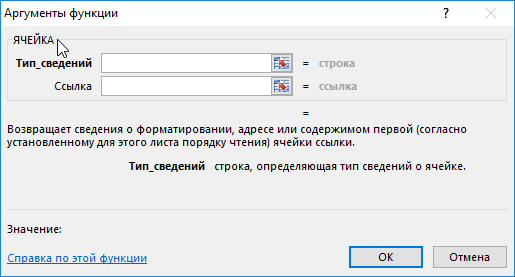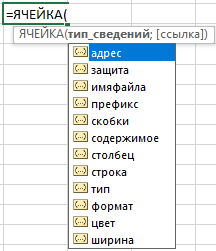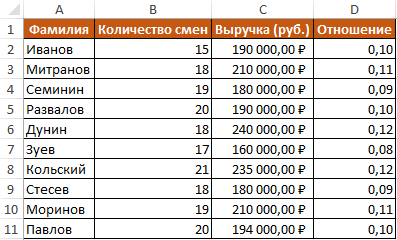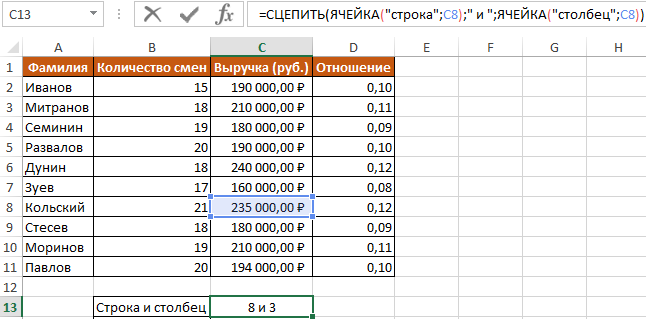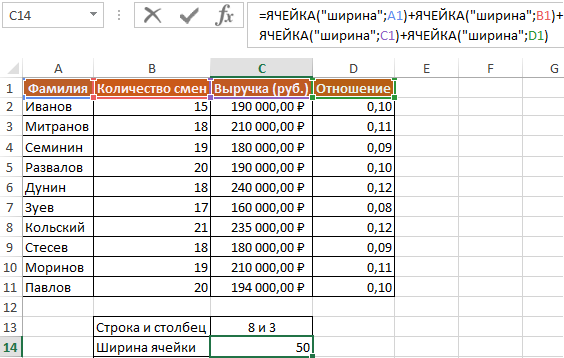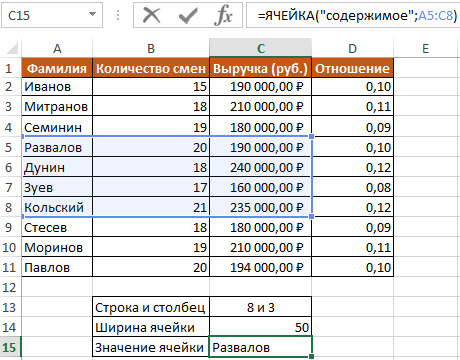ЯЧЕЙКА Функция возвращает сведения о форматировании, расположении или содержимом ячейки. Например, если перед выполнением вычислений с ячейкой необходимо удостовериться в том, что она содержит числовое значение, а не текст, можно использовать следующую формулу:
=ЕСЛИ(ЯЧЕЙКА(«тип»;A1)=»v»;A1*2;0)
Эта формула вычисляет произведение A1*2, только если в ячейке A1 содержится числовое значение, и возвращает значение 0, если в ячейке A1 содержится текст или она пустая.
Примечание: Формулы, использующие функцию ЯЧЕЙКА, имеют значения аргументов для конкретного языка и возвращают ошибки при вычислениях с использованием другой языковой версии Excel. Например, если при создании формулы, содержащей ячейку, при использовании чешской версии Excel эта формула возвращает ошибку, если книга открыта во французском языке. Если важно, чтобы другие люди открывали вашу книгу с помощью разных языковых версий Excel, рассмотрите возможность использования альтернативных функций или разрешение на сохранение локальных копий, в которых они меняют аргументы ЯЧЕЙКА в зависимости от языка.
Синтаксис
ЯЧЕЙКА(тип_сведений;[ссылка])
Аргументы функции ЯЧЕЙКА описаны ниже.
|
Аргумент |
Описание |
|---|---|
|
Тип_сведений Обязательно |
Текстовое значение, задающее тип сведений о ячейке при возвращении. В приведенном ниже списке указаны возможные значения аргумента «тип_сведений» и соответствующие результаты. |
|
ссылка Необязательно |
Ячейка, сведения о которой требуется получить. Если этот аргумент опущен, сведения, указанные в аргументе info_type, возвращаются для ячейки, выбранной на момент вычисления. Если аргумент «ссылка» является диапазоном ячеек, функция ЯЧЕЙКА возвращает сведения об активной ячейке в выбранном диапазоне. Важно: Технические ссылки необязательны, но рекомендуется их включит в формулу, если вы не понимаете, как это влияет на результат формулы, и не хотите, чтобы они были на месте. Опущенный аргумент ссылки не является надежной информацией о конкретной ячейке по следующим причинам:
|
info_type значения
В следующем списке описаны текстовые значения, которые можно использовать info_type аргумента. Эти значения должны быть введены в функцию ЯЧЕЙКА с кавычками (» «).
|
Тип_сведений |
Возвращаемое значение |
|---|---|
|
«адрес» |
Ссылка на первую ячейку в аргументе «ссылка» в виде текстовой строки. |
|
«столбец» |
Номер столбца ячейки в аргументе «ссылка». |
|
«цвет» |
1, если форматированием ячейки предусмотрено изменение цвета для отрицательных значений; во всех остальных случаях — 0 (ноль). Примечание: Это значение не поддерживается в Excel в Интернете, Excel Mobile и Excel Starter. |
|
«содержимое» |
Значение левой верхней ячейки в ссылке; не формула. |
|
«имяфайла» |
Имя файла (включая полный путь), содержащего ссылку, в виде текстовой строки. Если лист, содержащий ссылку, еще не был сохранен, возвращается пустая строка («»). Примечание: Это значение не поддерживается в Excel в Интернете, Excel Mobile и Excel Starter. |
|
«формат» |
Текстовое значение, соответствующее числовому формату ячейки. Значения для различных форматов показаны ниже в таблице. Если ячейка изменяет цвет при выводе отрицательных значений, в конце текстового значения добавляется «-«. Если положительные или все числа отображаются в круглых скобках, в конце текстового значения добавляется «()». Примечание: Это значение не поддерживается в Excel в Интернете, Excel Mobile и Excel Starter. |
|
«скобки» |
1, если форматированием ячейки предусмотрено отображение положительных или всех чисел в круглых скобках; во всех остальных случаях — 0. Примечание: Это значение не поддерживается в Excel в Интернете, Excel Mobile и Excel Starter. |
|
«префикс» |
Текстовое значение, соответствующее префиксу метки ячейки. Одиночная кавычка (‘) соответствует тексту, выровненному влево, двойная кавычка («) — тексту, выровненному вправо, знак крышки (^) — тексту, выровненному по центру, обратная косая черта () — тексту, распределенному по всей ширине ячейки, а пустой текст («») — любому другому содержимому ячейки. Примечание: Это значение не поддерживается в Excel в Интернете, Excel Mobile и Excel Starter. |
|
«защита» |
0, если ячейка разблокирована, и 1, если ячейка заблокирована. Примечание: Это значение не поддерживается в Excel в Интернете, Excel Mobile и Excel Starter. |
|
«строка» |
Номер строки ячейки в аргументе «ссылка». |
|
«тип» |
Текстовое значение, соответствующее типу данных в ячейке. Значение «b» соответствует пустой ячейке, «l» — текстовой константе в ячейке, «v» — любому другому содержимому. |
|
«ширина» |
Возвращает массив с 2 элементами. Первый элемент массива — это ширина столбца ячейки, округленная до целого. Единица измерения равна ширине одного знака для шрифта стандартного размера. Второй элемент массива имеет значение Boolean, значение true, если ширина столбца является значением по умолчанию, или FALSE, если ширина явно задана пользователем. Примечание: Это значение не поддерживается в Excel в Интернете, Excel Mobile и Excel Starter. |
Коды форматов функции ЯЧЕЙКА
В приведенном ниже списке описаны текстовые значения, возвращаемые функцией ЯЧЕЙКА, если в качестве аргумента «тип_сведений» указано значение «формат», а аргумент ссылки указывает на ячейку, отформатированную с использованием встроенного числового формата.
|
Формат Microsoft Excel |
Значение, возвращаемое функцией ЯЧЕЙКА |
|---|---|
|
Общий |
«G» |
|
0 |
«F0» |
|
# ##0 |
«,0» |
|
0,00 |
«F2» |
|
# ##0,00 |
«,2» |
|
$# ##0_);($# ##0) |
«C0» |
|
$# ##0_);[Красный]($# ##0) |
«C0-« |
|
$# ##0,00_);($# ##0,00) |
«C2» |
|
$# ##0,00_);[Красный]($# ##0,00) |
«C2-« |
|
0% |
«P0» |
|
0,00% |
«P2» |
|
0,00E+00 |
«S2» |
|
# ?/? или # ??/?? |
«G» |
|
д.М.гг или дд.ММ.гг Ч:мм или дд.ММ.гг |
«D4» |
|
Д МММ ГГ или ДД МММ ГГ |
«D1» |
|
д.м, или дд.ммм, или Д МММ |
«D2» |
|
ммм.гг, ммм.гггг, МММ ГГ или МММ ГГГГ |
«D3» |
|
дд.мм |
«D5» |
|
ч:мм AM/PM |
«D7» |
|
ч:мм:сс AM/PM |
«D6» |
|
ч:мм |
«D9» |
|
ч:мм:сс |
«D8» |
Примечание: Если аргумент info_type функции ЯЧЕЙКА — «формат», а затем к ячейке, на которая ссылается ссылка, будет применяться другой формат, необходимо повторно вычислите (нажмите F9),чтобы обновить результаты функции ЯЧЕЙКА.
Примеры
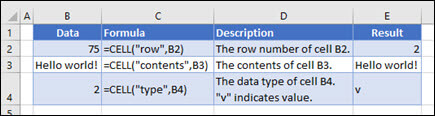
Дополнительные сведения
Вы всегда можете задать вопрос специалисту Excel Tech Community или попросить помощи в сообществе Answers community.
См. также
Изменение формата ячейки
Создание или изменение ссылки на ячейку
Функция АДРЕС
Добавление, изменение, поиск и очистка условного форматирования в ячейке
Иногда бывает необходимо с помощью формул узнать о какой-либо ячейке подробную информацию и параметры, чтобы использовать это в расчетах. Например, выяснить число или текст в ячейке или какой числовой формат в ней установлен. Сделать это можно, используя функцию ЯЧЕЙКА (CELL).
Синтаксис у функции следующий:
=ЯЧЕЙКА(Параметр; Адрес)
где Адрес — это, понятное дело, ссылка на нужную ячейку, а вот Параметр — это кодовое слово, определяющее какую именно информацию о ячейке мы хотим получить. У этого аргумента несколько возможных значений:
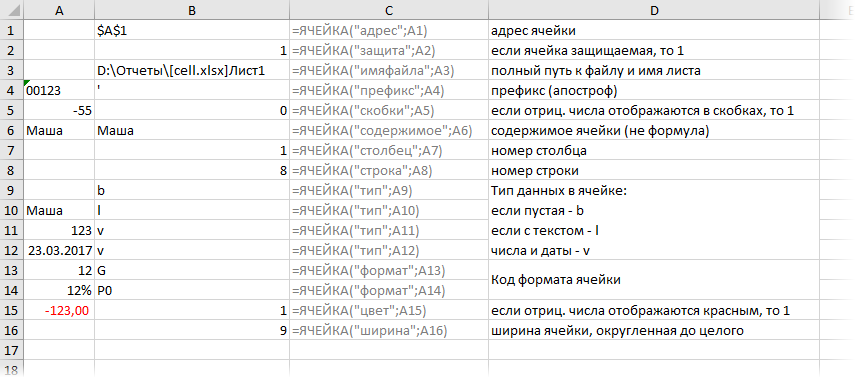
Давайте рассмотрим пару трюков с применением этой функции на практике.
Например, можно получить имя текущего листа формулой, используя функцию ЯЧЕЙКА с параметром «имяфайла» и извлекающей все символы правее закрывающей квадратной скобки:
Также можно проверить тип данных в ячейке (параметр «тип») и выводить сообщение об ошибке вместо вычислений, если введен текст или ячейка пуста:
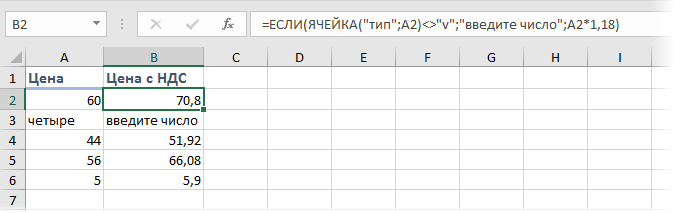
Или подсветить условным форматированием все незащищенные ячейки в заданном диапазоне:
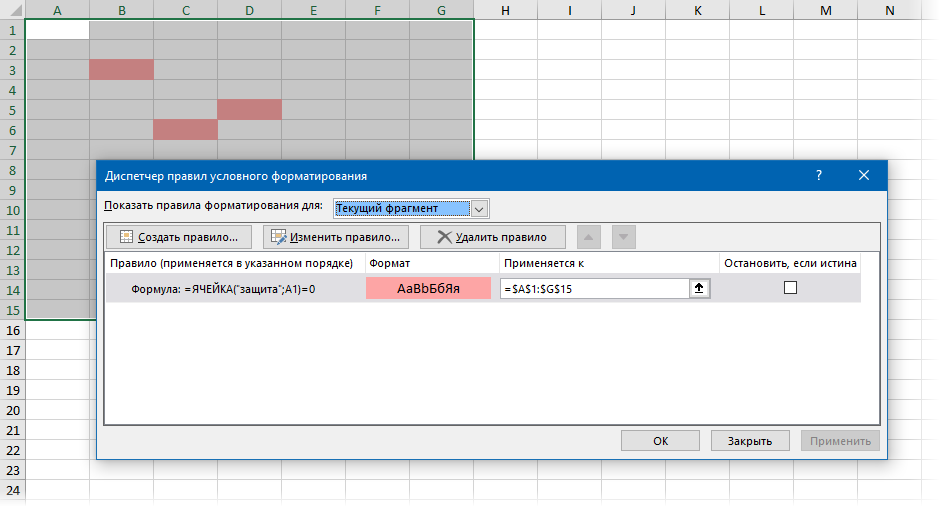
Ссылки по теме
- Включение / выключение подсветки незащищенных ячеек макросом
- Условное форматирование в Excel
Очень часто при работе в Excel необходимо использовать данные об адресации ячеек в электронной таблице. Для этого была предусмотрена функция ЯЧЕЙКА. Рассмотрим ее использование на конкретных примерах.
Функция значения и свойства ячейки в Excel
Стоит отметить, что в Excel используются несколько функций по адресации ячеек:
- – СТРОКА;
- – СТОЛБЕЦ и другие.
Функция ЯЧЕЙКА(), английская версия CELL(), возвращает сведения о форматировании, адресе или содержимом ячейки. Функция может вернуть подробную информацию о формате ячейки, исключив тем самым в некоторых случаях необходимость использования VBA. Функция особенно полезна, если необходимо вывести в ячейки полный путь файла.
Как работает функция ЯЧЕЙКА в Excel?
Функция ЯЧЕЙКА в своей работе использует синтаксис, который состоит из двух аргументов:
ЯЧЕЙКА(тип_сведений, [ссылка])
- Тип_сведений – текстовое значение, задающее требуемый тип сведений о ячейке. При вводе функции вручную высвечивается выпадающий список где указаны все возможные значения аргумента «тип сведений»:
- Ссылка – необязательный аргумент. Ячейка, сведения о которой требуется получить. Если этот аргумент опущен, сведения, указанные в аргументе тип_сведений, возвращаются для последней измененной ячейки. Если аргумент ссылки указывает на диапазон ячеек, функция ЯЧЕЙКА() возвращает сведения только для левой верхней ячейки диапазона.
Примеры использования функции ЯЧЕЙКА в Excel
Пример 1. Дана таблица учета работы сотрудников организации вида:
Необходимо с помощью функции ЯЧЕЙКА вычислить в какой строке и столбце находится зарплата размером 235000 руб.
Для этого введем формулу следующего вида:
тут:
- – «строка» и «столбец» – параметр вывода;
- – С8 – адрес данных с зарплатой.
В результате вычислений получим: строка №8 и столбец №3 (С).
Как узнать ширину таблицы Excel?
Пример 2. Нужно вычислить ширину таблицы в символах. Сразу стоит отметить что в Excel по умолчанию ширина столбцов и ячеек измеряется в количестве символов, которые они умещают в своем значении доступны для отображения в ячейке без переноса строки.
Примечание. Высота строк и ячеек в Excel по умолчанию измеряется в единицах измерения базового шрифта – в пунктах pt. Чем больше шрифт, тем выше строка для полного отображения символов по высоте.
Введем в ячейку С14 формулу для вычисления суммы ширины каждого столбца таблицы:
тут:
- – «ширина» – параметр функции;
- – А1 – ширина определенного столбца.
Как получить значение первой ячейки в диапазоне
Пример 3. В условии примера 1 нужно вывести содержимое только из первой (верхней левой) ячейки из диапазона A5:C8.
Введем формулу для вычисления:
Скачать примеры функции ЯЧЕЙКА в Excel
Описание формулы аналогичное предыдущим двум примерам.
The CELL is an Information function that returns information about various properties of a cell. You can learn things like file name with full folder path, location of a cell or formatting properties. In this guide, we’re going to show you how to use the CELL function and also go over some tips and error handling methods.
Supported versions
- All Excel versions
Syntax
CELL(info_type, [reference])
CELL Function Arguments
| info_type | The type information you need |
| [reference] | The reference from the cell you want information |
Info_type
The info_type argument can take predefined string values that indicate the information.
| info_type | Returns |
| «address» | Reference of the first cell in reference, as text. |
| «col» | Column number of the cell in reference. |
| «color» | The value 1 if the cell is formatted in color for negative values; otherwise returns 0 (zero). Not supported in Excel for the web, Excel Mobile, and Excel Starter. |
| «contents» | Value of the upper-left cell in reference; not a formula. |
| «filename» | Filename (including full path) of the file that contains reference, as text. Returns empty text («») if the worksheet that contains reference has not yet been saved. Not supported in Excel for the web, Excel Mobile, and Excel Starter. |
| «format» | Text value corresponding to the number format of the cell. The text values for the various formats are shown in the following table. Returns «-» at the end of the text value if the cell is formatted in color for negative values. Returns «()» at the end of the text value if the cell is formatted with parentheses for positive or all values. Not supported in Excel for the web, Excel Mobile, and Excel Starter. |
| «parentheses» | The value 1 if the cell is formatted with parentheses for positive or all values; otherwise returns 0. Not supported in Excel for the web, Excel Mobile, and Excel Starter. |
| «prefix» | Text value corresponding to the «label prefix» of the cell. Returns single quotation mark (‘) if the cell contains left-aligned text, double quotation mark («) if the cell contains right-aligned text, caret (^) if the cell contains centered text, backslash () if the cell contains fill-aligned text, and empty text («») if the cell contains anything else. Not supported in Excel for the web, Excel Mobile, and Excel Starter. |
| «protect» | The value 0 if the cell is not locked; otherwise returns 1 if the cell is locked. Not supported in Excel for the web, Excel Mobile, and Excel Starter. |
| «row» | Row number of the cell in reference. |
| «type» | Text value corresponding to the type of data in the cell. Returns «b» for blank if the cell is empty, «l» for label if the cell contains a text constant, and «v» for value if the cell contains anything else. |
| «width» | Returns an array with 2 items. The 1st item in the array is the column width of the cell, rounded off to an integer. Each unit of column width is equal to the width of one character in the default font size. The 2nd item in the array is a Boolean value, the value is TRUE if the column width is the default or FALSE if the width has been explicitly set by the user. Not supported in Excel for the web, Excel Mobile, and Excel Starter. |
CELL Function Example
Basic Usage
The CELL function requires info_type argument to work correctly. Select the information you need from the given list of strings. Although, [reference] argument is optional and can be omitted; supplying is a recommended action. Otherwise, the CELL function returns information from the active cell or active workbook.
=CELL(“address”,C3)
=CELL(“filename”)
Width information
The CELL function returns a single cell value for every information type except “width”. If you select the “width” for infor_type, the CELL function returns a 2-value array.
While the first value is the column width of the cell, rounded off to an integer; the other one is a Boolean value that represents if the width is or width has been explicitly set by the user.
To get 2-value result, select 2 horizontally adjacent cells and press Ctrl + Shift + Enter while submitting the formula.
Download Workbook
Tips
- If you omit the reference, the function evaluates the last cell that was changed.
- The CELL has language-specific argument values. As a result, a different language version of Excel causes incompatibility issues.
- You need to recalculate (press F9) the worksheet to update the results of the CELL
CELL Function Issues
#VALUE!
- If info_type is not one of the items in the predefined list, the CELL function returns #VALUE! error.
В этом учебном материале вы узнаете, как использовать Excel функцию ЯЧЕЙКА с синтаксисом и примерами.
Описание
Функцию ЯЧЕЙКА Microsoft Excel можно использовать для получения информации о ячейке. Это может включать содержимое, форматирование, размер и т.д.
Функция ЯЧЕЙКА — это встроенная в Excel функция, которая относится к категории информационных функций.
Её можно использовать как функцию рабочего листа (WS) в Excel.
Как функцию рабочего листа, функцию ЯЧЕЙКА можно ввести как часть формулы в ячейку рабочего листа.
Синтаксис
Синтаксис функции ЯЧЕЙКА в Microsoft Excel:
ЯЧЕЙКА(тип_сведений;[ссылка])
Аргументы или параметры
- тип_сведений
- Тип информации, которую вы хотите получить для ячейки.
тип_сведенийможет иметь одно из следующих значений:Значение Пояснение «адрес» Адрес ячейки. Если ячейка относится к диапазону, это первая ячейка в диапазоне. «столбец» Номер столбца ячейки. «цвет» Возвращает 1, если цвет является отрицательным значением, в противном случае возвращается 0. «содержимое» Содержимое верхней левой ячейки. «имя файла» Имя файла, содержащего ссылку. «формат» Числовой формат ячейки. См. примеры форматов ниже. «скобки» Возвращает 1, если ячейка отформатирована круглыми скобками, в противном случае возвращается 0. «префикс» Префикс метки для ячейки.
* Возвращает одинарную кавычку (‘), если ячейка выровнена по левому краю.
* Возвращает двойную кавычку («), если ячейка выровнена по правому краю.
* Возвращает знак крышечки (^), если ячейка выровнена по центру.
* Возвращает обратную косую черту (), если ячейка выровнена по заливке.
* Возвращает пустое текстовое значение («») для всех остальных.«защита» Возвращает 1, если ячейка заблокирована. Возвращает 0, если ячейка не заблокирована. «строка» Номер строки ячейки. «тип» Возвращает «b», если ячейка пуста.
Возвращает «l», если ячейка содержит текстовую константу.
Возвращает «v» для всех остальных.«ширина» Ширина столбца ячейки, округленная до ближайшего целого числа. - «формат»
- Для значения «формат», описанного выше, возвращены следующие значения:
Возвращаемое значение
для «формат»Пояснение «G» Общий «F0» 0 «,0» #,##0 «F2» 0,00 «,2» # ##0,00 «C0» $# ##0_);($# ##0) «C0 -« $# ##0_);[Красный]($# ##0) «C2» $# ##0,00_);($# ##0,00) «C2-« $# ##0,00_);[Красный]($# ##0,00) «P0» 0% «P2» 0,00% «S2» 0,00E+00 «G» # ?/? или # ??/?? «D4» д.М.гг или дд.ММ.гг Ч:мм или дд.ММ.гг «D1» Д МММ ГГ или ДД МММ ГГ «D2» д.м, или дд.ммм, или Д МММ «D3» ммм.гг, ммм.гггг, МММ ГГ или МММ ГГГГ «D5» дд.мм «D6» ч:мм:сс AM/PM «D7» ч:мм AM/PM «D8» ч:мм:сс «D9» ч:мм - ссылка
- Необязательно. Это ячейка (или диапазон), для которой вы хотите получить информацию.
Если аргументссылкаопущен, функция ЯЧЕЙКА будет предполагать, что вы получаете информацию для последней измененной ячейки.
Возвращаемое значение
Функция ЯЧЕЙКА возвращает информацию о ячейке.
Применение
- Excel для Office 365, Excel 2019, Excel 2016, Excel 2013, Excel 2011 для Mac, Excel 2010, Excel 2007, Excel 2003, Excel XP, Excel 2000
Тип функции
- Функция рабочего листа (WS)
Пример (как функция рабочего листа)
Рассмотрим несколько примеров функции ЯЧЕЙКА, чтобы понять, как использовать Excel функцию ЯЧЕЙКА как функцию рабочего листа в Microsoft Excel:
На основании, приведенной выше электронной таблицы Excel, будут возвращены следующие примеры функции ЯЧЕЙКА:
|
=ЯЧЕЙКА(«столбец»; A1) Результат: 1 =ЯЧЕЙКА(«адрес»; A2) Результат: «$A$2» =ЯЧЕЙКА(«формат»; A2) Результат: «P2» |
См. еще пример как получить имя листа.